浏览器主页被篡改怎么办 AdwCleaner7修复篡改主页的方法
编辑:chenbx123 来源:U大侠 时间:2017-08-30
一般来说浏览器主页都是固定的,特别是IE和EDGE浏览器,基本上都是空白页,但是有些软件会篡改这两个浏览器的主页,那么如何修复被篡改的主页呢?对于不喜欢使用360的用户,下面给大家推荐一款能够修复篡改主页的工具AdwCleaner7。
解决方法:
1.打开AdwCleaner7,选择扫描按钮;
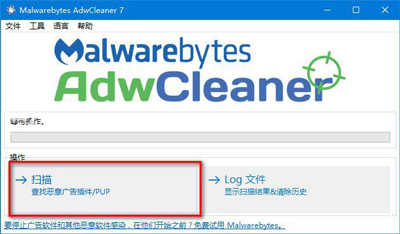
2.开始扫描,等待扫描完毕;
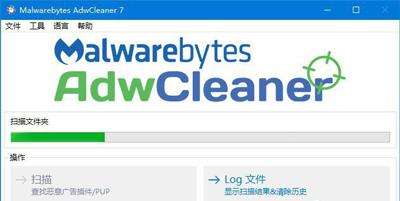
3.扫描完毕后AdwCleaner自动打开一个txt文件,记录扫描到的问题;
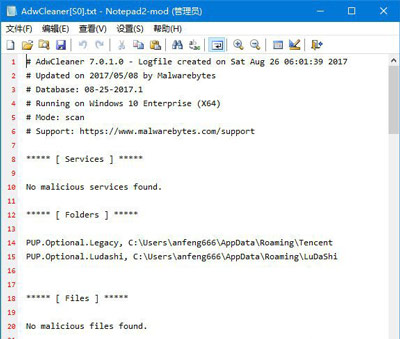
4.选择要清理的问题,点击清理按钮,清理完毕后按提示重启即可。
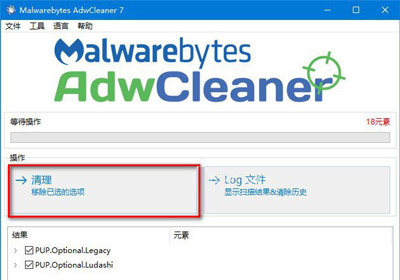
5.请自行将浏览器首页改回你要的网页试试看会不会被篡改,再试试看是否还会跳出广告网页。
浏览器相关文章推荐:
更多精彩内容,请关注U大侠官网或者关注U大侠官方微信公众号(搜索“U大侠”,或者扫描下方二维码即可)。

U大侠微信公众号
有问题的小伙伴们也可以加入U大侠官方Q群(129073998),U大侠以及众多电脑大神将为大家一一解答。
分享:






